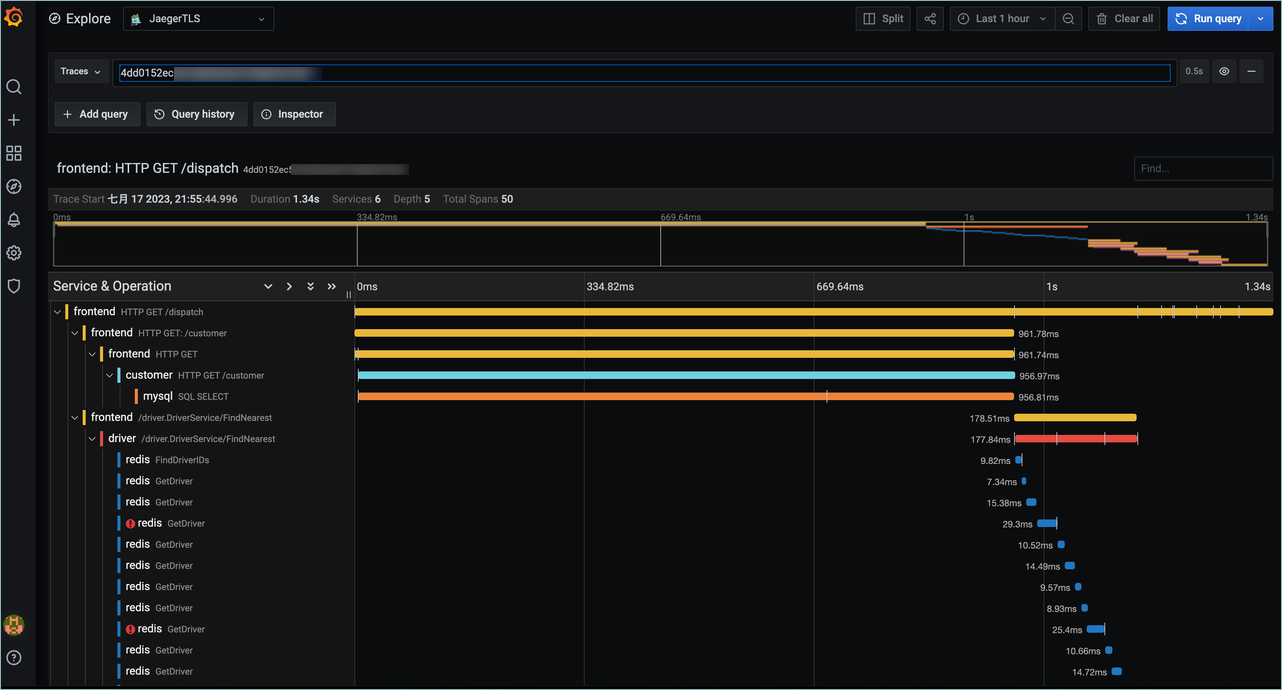Trace 数据接入日志服务后,您可以通过简单的配置实现 Trace 数据在 Grafana 中的可视化。本文档演示通过 Grafana 查看 Trace 数据、进行可视化分析的操作步骤。
背景信息
作为开源的可视化监控平台,Grafana 提供数据指标监控、可视化分析等功能,通常用于网络架构、应用性能分析等多种场景下的大规模指标数据和时序数据的可视化展示。Grafana 支持 Jaeger 等多种数据源,成功接入后可配置丰富的可视化数据大盘,实现多种数据指标的实时监控与告警。
日志服务 Trace 数据支持对接 Grafana。您可以通过简单的配置将 Trace 数据通过 Jaeger 数据源接入 Grafana。成功接入后,可以通过查询分析语句配置可视化大盘,实现数据指标的实时监控与告警。
注意事项
使用 Grafana 查看 Trace 数据时,需要通过 Jaeger 进行中转,在这种场景下上传 Trace 数据到日志服务时需要同时上传 ServiceName。字段说明请参考 Trace 数据格式。
前提条件
- 已成功接入 Trace 数据。操作步骤请参考接入方案。
- 已成功安装 Grafana。详细操作步骤请参考 Grafana 官方文档。
支持的 Grafana 的版本为 7.5.3 及后续版本。本文档以 Grafana 9.5.3 版本为例演示相关的操作步骤。
操作步骤
1 添加 Jaeger 数据源
在 Grafana 中添加 Jaeger 数据源,并填写日志服务接入点等相关配置。操作步骤如下:
以管理员身份登录 Grafana。
在左侧菜单栏中选择 Administration > Data Sources。
在 Data Sources 页签,单击 Add data source。
在 Add data source 页面,找到 Jaeger,并单击对应的 Select。
填写数据源配置。
必选参数如下。配置
说明
URL
Trace 服务的接入地址。格式为
https://服务地址:端口号,例如https://tls-cn-beijing.volces.com:16686,其中:- 服务地址:当前地域下日志服务的服务地址。请根据地域和网络类型选择正确的服务入口,详细信息请参见服务地址。
- 端口号:固定为 16686。
说明
如果使用私网服务地址,应确认 Grafana 项目所在环境可通过火山引擎私网访问日志服务。
Basic auth
基础鉴权。开启 Basic auth 功能,并填写 Basic auth Detail 中的 User 和 Password。
User
用户名。此处应配置为 Trace 实例 ID。查看方式请参考查看 Trace 实例信息。
Password
用户密码。应配置为火山引擎账户密钥。 格式为
${access-key-id}#${access-key-secret},其中:${access-key-id}应替换为火山引擎账户密钥 AccessKey ID。${access-key-secret}应替换为火山引擎账户密钥 AccessKey Secret。
说明
建议使用 IAM 用户的密钥,且 IAM 用户应具备 Action
SearchLogs和DescribeTraceInstances的权限。详细信息请参考可授权的操作。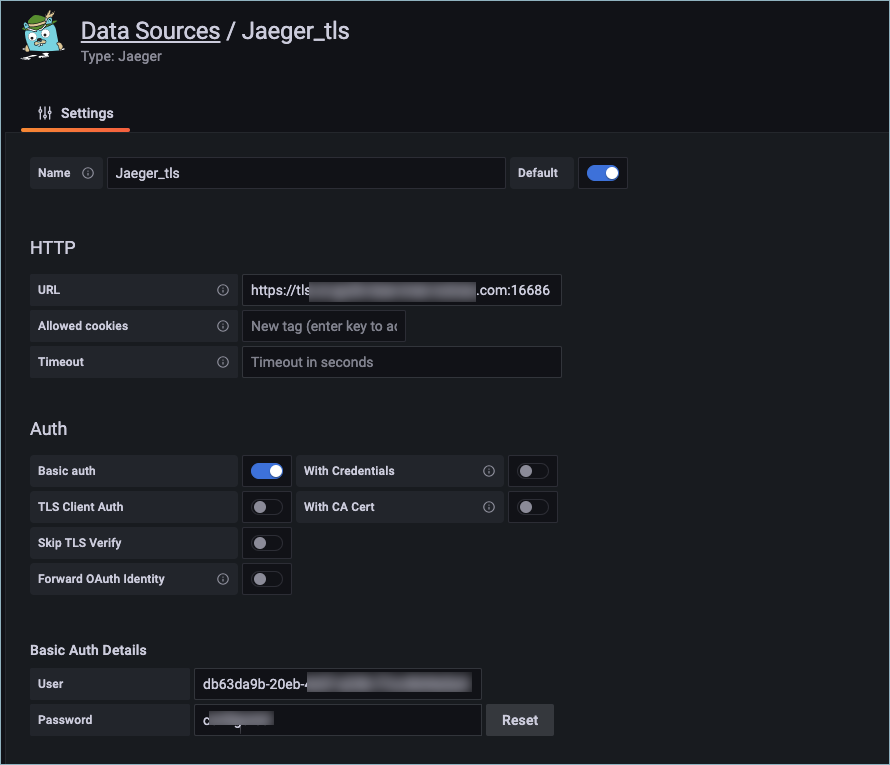
单击 Save & Test。
2 查看 Trace 数据
配置数据可视化的 Grafana 监控大盘之后,您可以随时查看指定 Trace ID 的相关 Trace 数据,分析各个业务链路的性能瓶颈。本文档以 Jaeger 的官方 Demo HotROD 为例演示查看 Trace 数据的操作步骤。
在示例 Demo 中,HotROD 是由多个微服务组成的应用程序,它提供了 frontend 接口用于模拟用户的业务接口,您可以通过 Grafana 查看 frontend 接口整个调用过程中各个部分的延时数据,以此分析该接口的的性能瓶颈。
- 在左侧导航栏中单击 Explore。
- 在页面左上角选择步骤 1 中添加的数据源。
- 在 xcol(time) 文本框输入
trace。 - 在页面右上角,单击 Run query。
- 在 Trace View 区域查看指定接口的调用流程延时数据,判断性能瓶颈。
由下图可见,mysql 模块的接口调用延时相对较高,如果需要提高接口调用的性能,可以考虑该模块的性能优化,提高接口响应速度。